Por que o disco rígido externo da Toshiba não está aparecendo? [Resolvido]
![Por que o disco rígido externo da Toshiba não está aparecendo? [Resolvido]](https://cdn.thewindowsclub.blog/wp-content/uploads/2023/08/toshiba-external-hard-drive-not-showing-up-640x375.webp)
Se a sua unidade externa Toshiba não estiver aparecendo, este artigo apresentará uma breve visão geral de algumas das causas comuns do problema e fornecerá etapas para ajudá-lo a resolvê-lo.
O que faz com que o disco rígido externo da Toshiba não apareça?
Algumas das causas significativas que impedem a exibição da unidade são:
- Mau funcionamento da porta USB ou conexão imprópria – as portas USB podem apresentar falhas devido ao tempo, poeira ou falha de hardware; se isso acontecer, os dispositivos conectados a essas portas não aparecerão no seu PC.
- Drivers não suportados – Se os drivers da unidade em execução no seu PC não forem suportados pelo sistema operacional, isso pode impedir que os dispositivos conectados funcionem corretamente.
- Drivers de sistema desatualizados – as portas USB funcionam em sincronia com os drivers para identificar o tipo de dispositivo externo conectado; se os drivers estiverem desatualizados, a unidade conectada pode não aparecer.
- Unidade externa corrompida – Se a sua unidade externa Toshiba estiver corrompida ou com defeito, provavelmente não aparecerá no seu PC quando conectada.
- Ausência de letra de unidade – Unidades externas são atribuídas para serem reconhecidas no File Explorer; se a letra da unidade estiver ausente ou incorreta, pode impedir que o Windows 11 reconheça a unidade .
Tendo identificado as causas, vamos explorar as soluções abaixo.
Como faço backup/recupero dados de um disco rígido externo Toshiba?
Antes de solucionar problemas de suas unidades externas, você deve se concentrar em fazer backup dos dados existentes na unidade. Isso ocorre porque, quando você inicia a solução de problemas da unidade externa, ela se torna vulnerável a falhas de disco, levando à perda total de dados.
Portanto, você pode usar qualquer uma de nossas ferramentas de software de recuperação de terceiros recomendadas aqui para recuperar dados do seu disco rígido.
Como faço para corrigir o disco rígido externo Toshiba não aparecendo?
Antes de prosseguirmos com soluções mais avançadas, aqui estão algumas soluções rápidas que você pode tentar:
- Reconecte o cabo USB da unidade Toshiba a outras portas.
- Se você estiver usando um hub USB, tente conectar a unidade Toshiba diretamente a uma das portas USB do seu PC.
- Conecte a unidade Toshiba a um PC diferente usando o cabo original para verificar se o problema se origina na unidade ou na máquina.
Se o erro persistir após aplicar as correções acima, tente os seguintes ajustes.
1. Reatribua a letra para a unidade Toshiba
- Clique com o botão direito do mouse no menu Iniciar e clique em Gerenciamento de disco.
- Clique com o botão direito do mouse na partição da unidade externa Toshiba na próxima janela e clique em Alterar letra e caminhos da unidade.
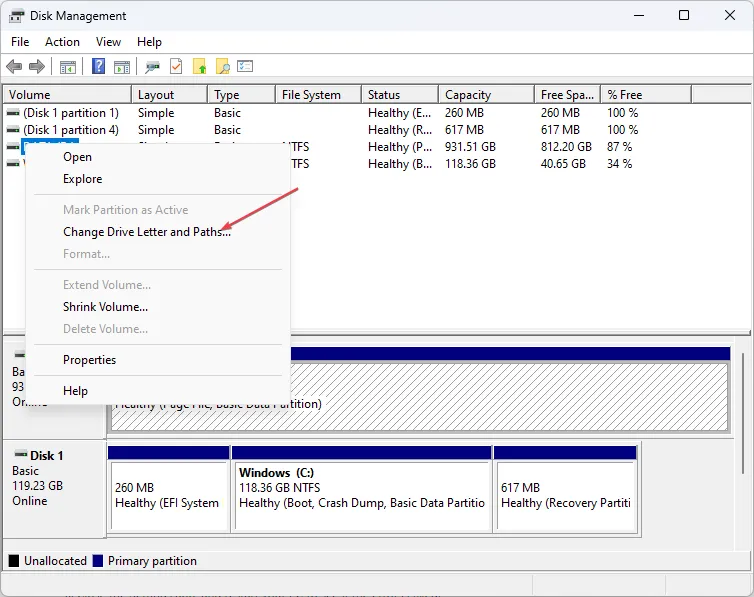
- Selecione a letra da unidade existente e clique em Alterar. Se não houver letra de unidade, clique em Adicionar .
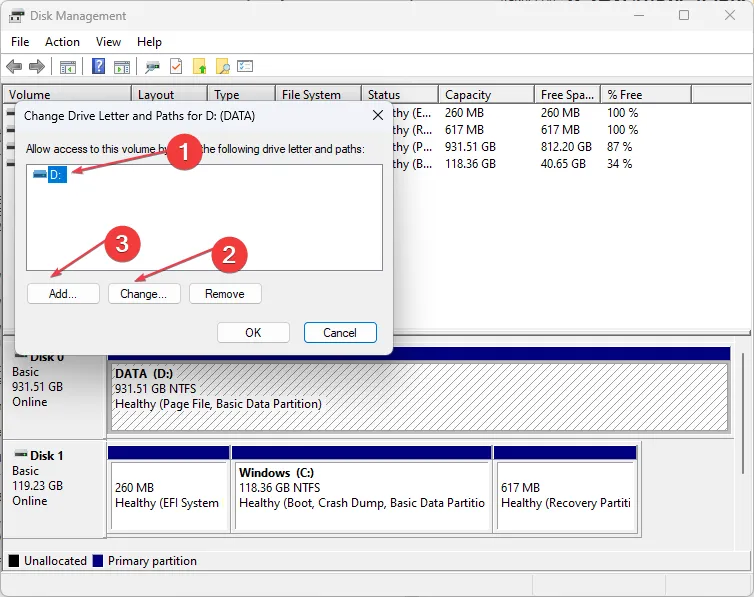
- Selecione uma nova letra de unidade e clique em OK.
- Clique em OK para confirmar suas alterações e reinicie o PC para ver se a unidade externa Toshiba aparecerá.
Se a unidade externa da Toshiba aparecer no Gerenciamento de disco, mas não no Explorador de arquivos, reatribuir a letra da unidade pode ajudar a corrigir o problema do setor defeituoso.
2. Atualize os drivers e sistema operacional do seu PC
- Pressione a Windowstecla, digite Gerenciador de dispositivos na caixa de pesquisa e clique em Enter.
- Localize Unidades de disco , clique com o botão direito do mouse nos drivers e selecione Atualizar driver.
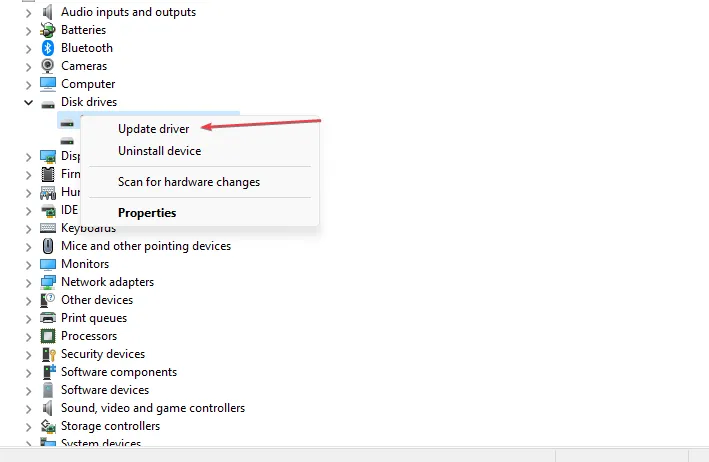
- Clique em Pesquisar automaticamente software de driver atualizado e siga as instruções para concluir a atualização.
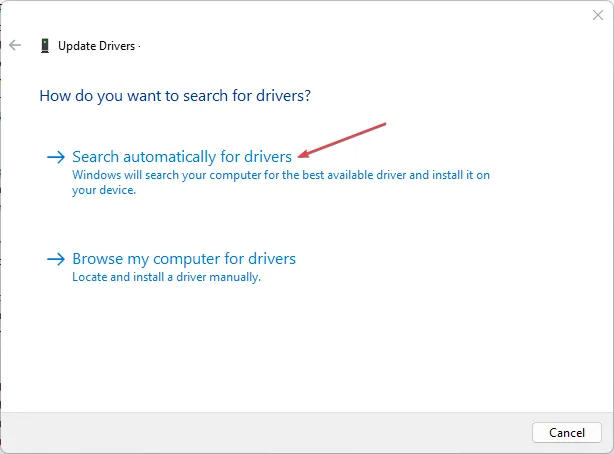
- Feche o gerenciador de dispositivos e pressione a Windowstecla + Ipara abrir o aplicativo Configurações .
- Em seguida, clique em Windows Update e selecione Verificar atualizações . (Se houver, o Windows os instalará automaticamente)
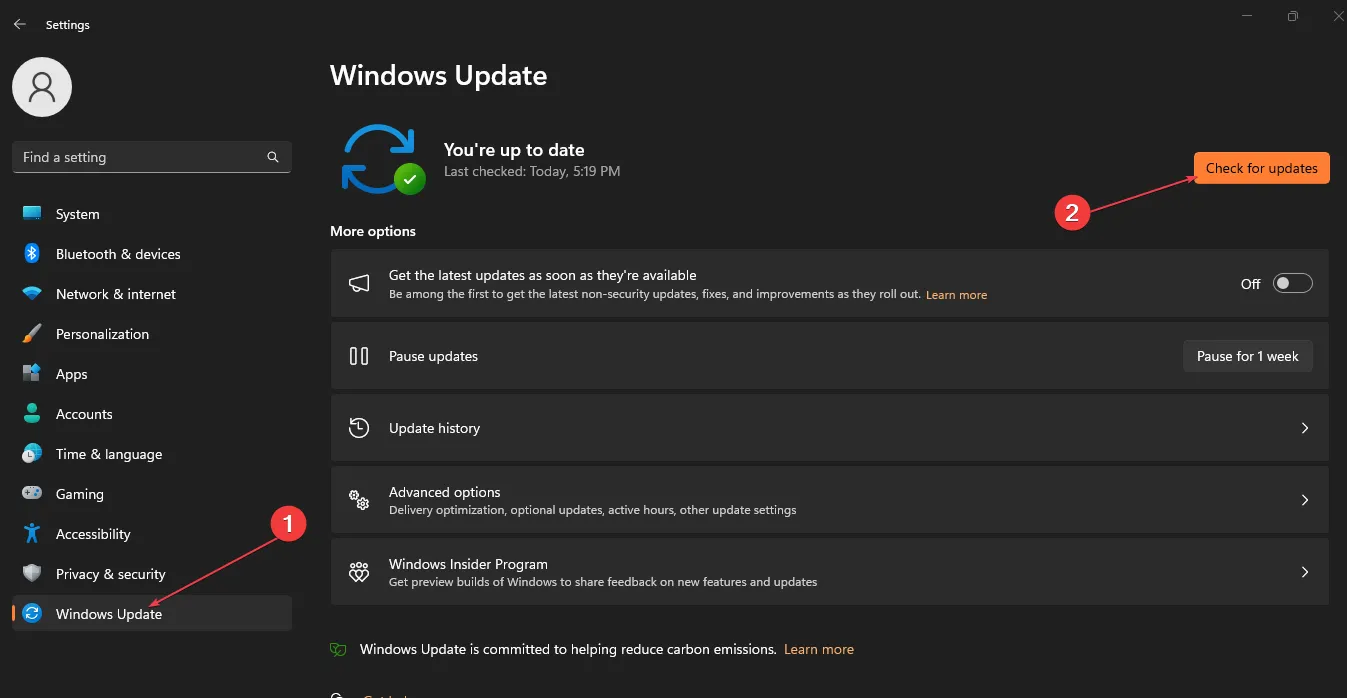
- Feche o aplicativo Configurações e reinicie o PC para ver se o erro foi corrigido.
Se sua unidade portátil não for reconhecida pelo Windows , você está executando drivers desatualizados. A execução de uma atualização do Windows e do driver pode ajudá-lo a corrigir a falta de exibição da unidade externa da Toshiba.
Você também pode escolher uma boa ferramenta de atualização de driver, por exemplo, Outbyte Driver updater , para atualizar seus drivers automaticamente com as versões mais recentes.
3. Inicialize o disco rígido Toshiba manualmente
- Clique com o botão direito do mouse em Iniciar e clique em Gerenciamento de disco.
- Clique com o botão direito do mouse na unidade externa Toshiba na próxima janela e clique em Inicializar disco.
- Selecione um estilo de partição e clique em OK.
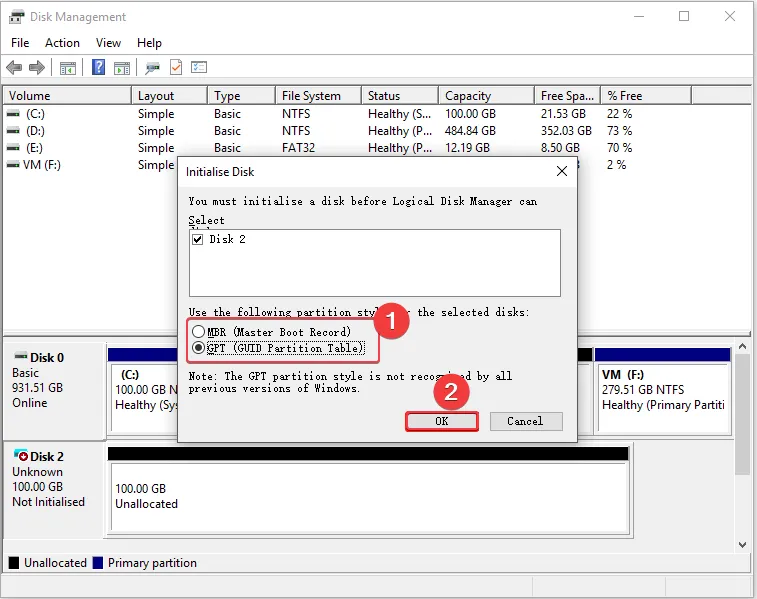
- Feche o aplicativo de gerenciamento de disco e reinicie o computador para ver se o problema foi resolvido.
Os discos rígidos Toshiba que não foram inicializados não aparecerão no File Explorer; inicializar o disco pode ajudá-lo a corrigir o problema. No entanto, inicializar um disco pode formatar a unidade; certifique-se de fazer backup de sua unidade antes de tentar esta etapa.
4. Formate o disco rígido externo Toshiba
- Clique com o botão direito do mouse em Iniciar e clique em Gerenciamento de disco.
- Selecione o volume da unidade externa Toshiba e clique em Formatar.
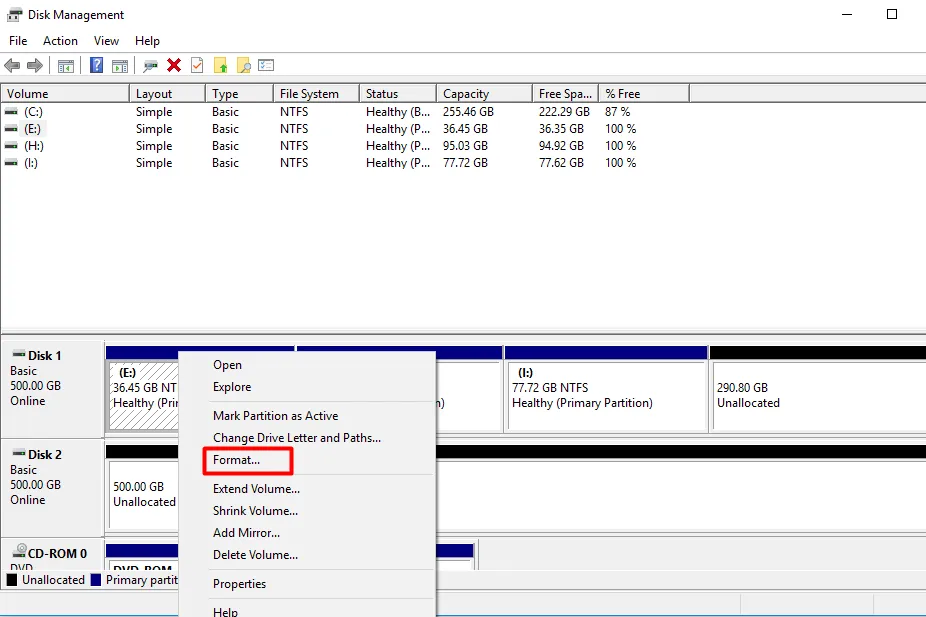
- Marque a opção Executar uma formatação rápida e clique em OK.
- Clique em OK novamente para confirmar suas ações e aguarde a formatação da unidade.
Se a unidade externa Toshiba não foi formatada adequadamente antes de ser inserida em seu PC, ela pode impedir que ela apareça.
Nesse caso, você precisará formatar a unidade para torná-la funcional com o seu PC. Confira o que fazer se você receber um erro de formato de HDD .
5. Ligue o hub USB e mostre todos os dispositivos ocultos
- Pressione a Windowstecla, digite Plano de energia na barra de pesquisa e clique em Enter.
- Selecione a opção Escolher o plano de energia e clique em Alterar as configurações do plano.
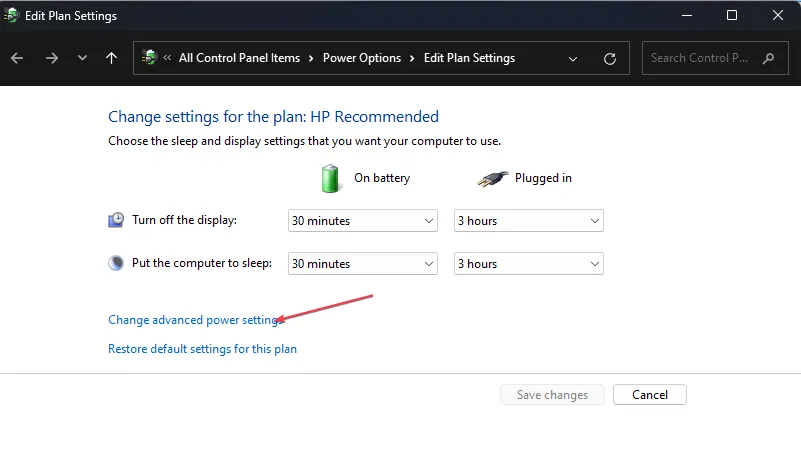
- Navegue para alterar as configurações avançadas de energia, clique em Configurações USB e expanda a opção Configurações de suspensão USB.
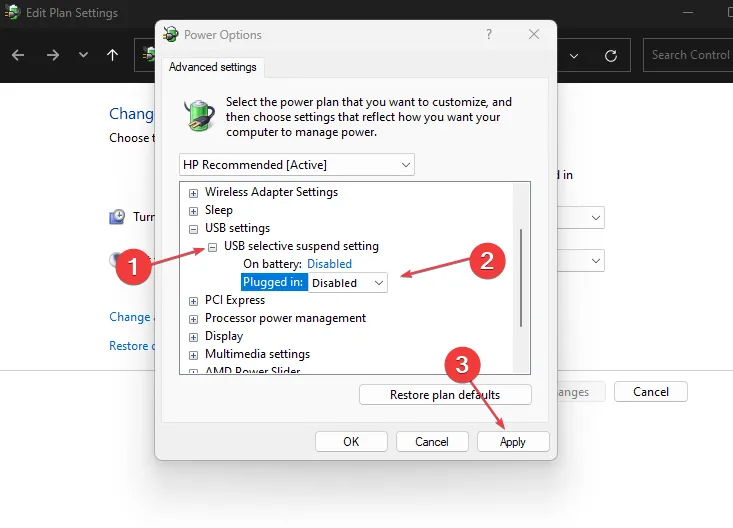
- Se a opção estiver ativada, clique em Desativado e Aplicar.
- Clique em OK para confirmar suas alterações e verifique se a unidade externa Toshiba está sendo exibida.
Trabalhar com discos rígidos externos é muito benéfico porque sua portabilidade permite que você carregue muitos dados em uma pequena peça de hardware. No entanto, as unidades externas podem ficar inacessíveis devido a vários motivos. Quando isso acontecer, certifique-se de seguir as etapas deste guia para ajudá-lo a corrigir o problema.
Se você tiver alguma dúvida sobre sua unidade Toshiba ou sugestões sobre como corrigir esse problema, deixe-nos saber sua opinião nos comentários abaixo.



Deixe um comentário